교통력 검토: 알아야 할 모든 것
게시 됨: 2019-01-10빠른 탐색
- 트래픽포스란?
- 교통력 개요
- 트래픽 포스에 대한 캠페인을 단계별로 만드는 방법
- 1단계: 캠페인 설정
- 2단계: 광고그룹 설정
- 이름, 예산 및 게재빈도 설정
- 전환 포스트백 설정
- 자동 최적화 활성화
- 게재위치 선택
- 입찰가 설정
- 3단계: 광고 만들기
- 4단계: 캠페인 최적화
- 광고 게재위치 최적화
- 광고그룹 최적화
- 입찰 최적화
- 제안 및 카테고리
- 지불 및 투자
- 지원하다
- 교통력 평결
트래픽포스란?
Adult, Dating 또는 Nutra 제안으로 돈을 벌 수 있는 새로운 트래픽 소스를 찾고 계십니까?
이 Traffic Force 리뷰는 당신을 위한 것입니다!
저는 Traffic Force에서 캠페인을 준비, 시작 및 최적화하는 것과 관련된 모든 단계를 안내해 드리겠습니다.
Traffic Force는 디스플레이 배너, 팝언더 광고, 프리롤 비디오 광고 및 매월 150억 회 이상의 광고 노출이 있는 대형 비디오 튜브의 푸시 알림이 있는 CPM 광고 네트워크입니다.
Traffic Force는 또한 SSP이므로 DSP를 여기에 연결하면 프로그래밍 방식으로 실시간 입찰로 쉽게 구매할 수 있습니다.
교통력 개요
주요 기능을 빠르게 살펴보겠습니다.
지역 도달범위:
Traffic Force는 중국, 미국, 독일, 프랑스 및 영국이 상위 소스인 WW 트래픽을 제공합니다. 등록 후 "광고 관리 → 국가 노출" 섹션에서 국가, 사이트 및 트래픽 유형별로 사용 가능한 볼륨을 확인할 수 있습니다.
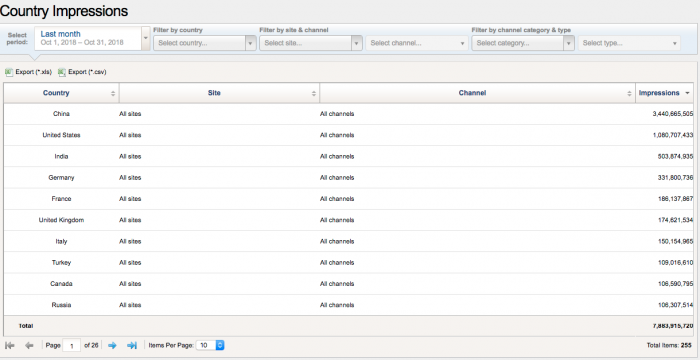
[이미지를 클릭하면 확대됩니다]
이미지에서 알 수 있듯이 이전 날짜로 사용할 수 있었던 볼륨에서 어느 국가에서 어떤 종류의 트래픽을 쉽게 분석할 수 있습니다.
입찰가 분석:
입찰 정보라는 매우 유용한 기능도 있습니다. 국가, 장치 유형 및 트래픽 유형과 같은 다양한 매개변수에 따라 입찰가를 분석할 수 있습니다.
응! 당신은 그 권리를 들었습니다.
캐나다의 팝언더 모바일 트래픽에 대한 요금을 문자 그대로 볼 수 있습니다.
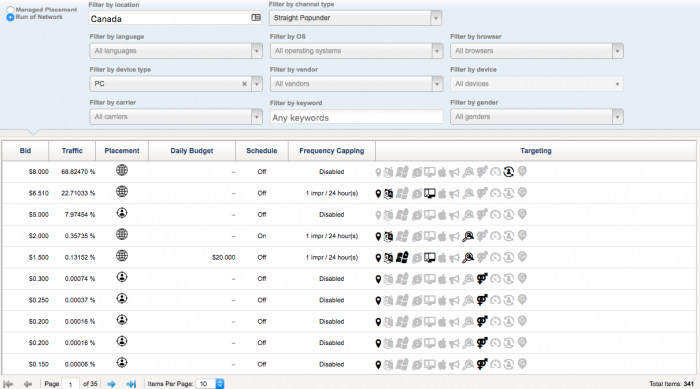
[이미지를 클릭하면 확대됩니다]
트래픽 유형:
- 표시하다
- 팝언더
- 메뉴 탭
- 프리롤 비디오
- 푸시
타겟팅 옵션:
GEO(국가/지역), 기기 유형, OS, 브라우저, 이동통신사, IP 범위, 연결 속도와 같은 일반 타겟팅 설정을 사용하여 캠페인을 만들 수 있습니다.
추적:
다양한 광고 채널과 프리미엄 광고 구매 옵션을 통해 사용자 친화적인 인터페이스를 통해 귀하의 요구에 가장 적합한 트래픽을 매우 쉽게 소싱할 수 있습니다.
Traffic Force는 인기 있는 트래커와 통합되며 연결하려면 트래커의 소스 목록에서 선택하기만 하면 됩니다.
Voluum에서는 다음과 같이 표시됩니다.
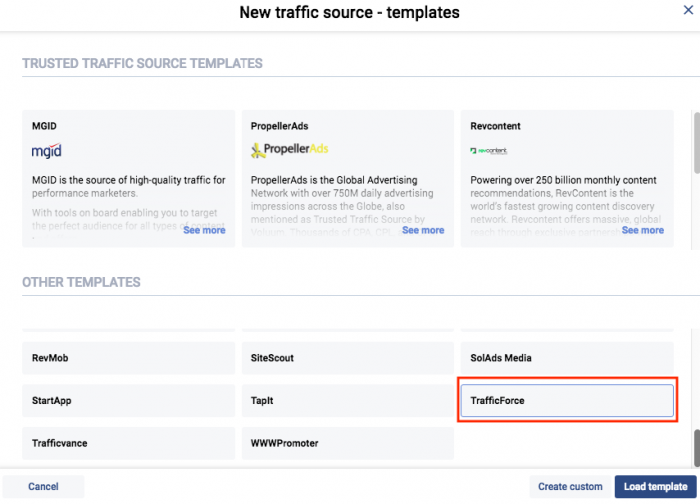
[이미지를 클릭하면 확대됩니다]
BTW, 아직 트래커를 사용하지 않는 경우 Mobidea Academy에서 제공하는 Voluum 할인 쿠폰이 있습니다.
Binom에서는 다음과 같이 보입니다.
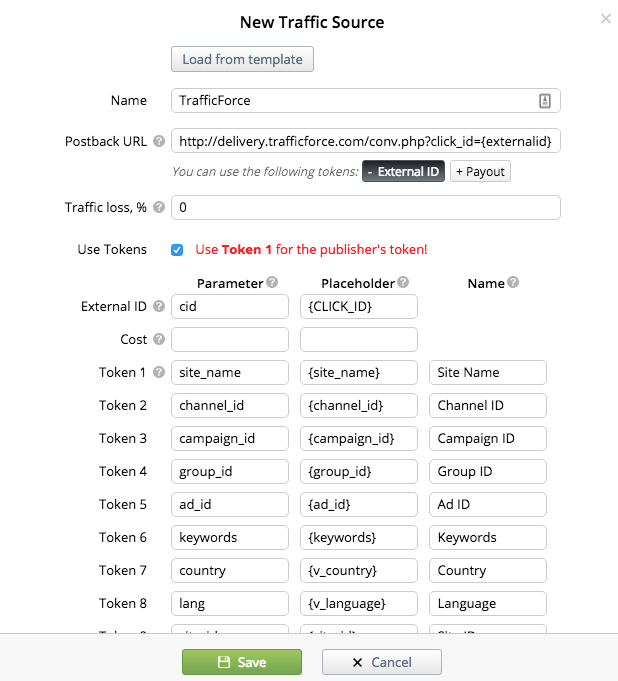
[이미지를 클릭하면 확대됩니다]
Binom을 사용해보고 싶다면 Mobidea Academy의 독점 Binom 쿠폰이 있습니다.
수동 통합이 필요한 경우 다음 매크로/태그를 사용하십시오.
태그:
{site_id} – 광고가 표시되는 사이트의 ID
{site_name} – 광고가 표시되는 사이트의 이름
{channel_id} – 광고가 표시되는 채널의 ID
{channel_name} – 광고가 표시되는 채널의 이름
{campaign_id} – 캠페인의 ID
{campaign_name} – 캠페인 이름
{group_id} – 그룹의 ID
{group_name} – 그룹 이름
{ad_id} – 광고의 ID
{ad_name} – 광고 제목
{keywords} – 광고를 찾은 키워드 목록
{v_country} – 방문자 국가
{v_language} – 방문자 언어
{v_browser} – 방문자 브라우저
{v_os} – 방문자 운영 체제
{ad_name} – 광고 제목(리치미디어 제외)
{v_device} – 방문자 기기
{v_device type} – 방문자 기기 유형
{v_carrier} – 방문자 캐리어
{site_id} – 광고가 표시되는 사이트의 ID
{site_name} – 광고가 표시되는 사이트의 이름
{channel_id} – 광고가 표시되는 채널의 ID
{channel_name} – 광고가 표시되는 채널의 이름
{campaign_id} – 캠페인의 ID
{campaign_name} – 캠페인 이름
{group_id} – 그룹의 ID
{group_name} – 그룹 이름
{ad_id} – 광고의 ID
{ad_name} – 광고 제목
{keywords} – 광고를 찾은 키워드 목록
{v_country} – 방문자 국가
{v_language} – 방문자 언어
{v_browser} – 방문자 브라우저
{v_os} – 방문자 운영 체제
{ad_name} – 광고 제목(리치미디어 제외)
{v_device} – 방문자 기기
{v_device type} – 방문자 기기 유형
{v_carrier} – 방문자 캐리어
트래픽 포스에 대한 캠페인을 단계별로 만드는 방법
먼저 Traffic Force에 계정을 만드십시오.
Traffic Force에서 캠페인을 생성하기 위해 따라야 할 몇 가지 단계가 있습니다.
처음에는 접근 방식이 약간 이상하게 느껴질 수 있지만 두 번째 또는 세 번째 캠페인을 하면 나와 같은 논리에 익숙해질 것입니다. 말 그대로 5분 만에 3개의 다른 GEO에서 3개의 캠페인을 시작했습니다. 이것은 내 트래커에 제안을 추가하는 동안입니다.
차근차근 캠페인 만들기를 진행해 볼까요?
1단계: 캠페인 설정
광고 관리 섹션으로 이동하여 " 캠페인 만들기 " 버튼을 클릭합니다.
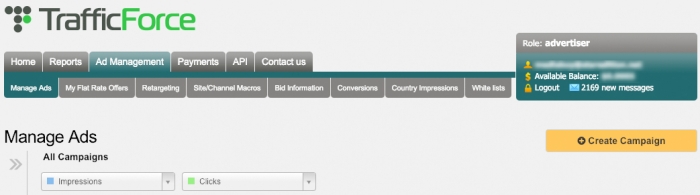
[이미지를 클릭하면 확대됩니다]
- 캠페인 이름 지정
- 그런 다음 총 예산을 표시하십시오.
- 업종을 지정해야 합니다.
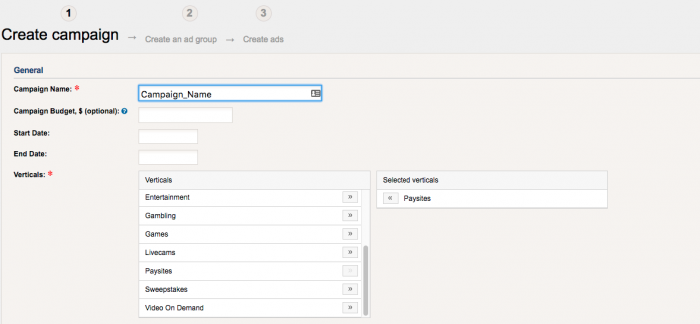
[이미지를 클릭하면 확대됩니다]
그런 다음 " 타겟팅 설정 "으로 아래를 계속하십시오.

[이미지를 클릭하면 확대됩니다]
모든 표준 옵션이 표시됩니다.
- 국가/지역
- 언어
- 예정된 공연
- 키워드
- 운영체제
- 브라우저
- 장치
- 담체
- 성별
- 리타겟팅
- 연결 속도
- ISP
2단계: 광고그룹 설정
내가 가장 좋아하는 부분!
Traffic Force를 사용하면 광고 소재 유형, 게재빈도 설정 등을 다양하게 사용할 수 있는 단일 캠페인에 대해 여러 광고 그룹을 만들 수 있습니다. 트래픽 양을 더 늘리려면 이 동일한 캠페인에 다른 유형의 광고가 있는 다른 그룹을 추가하기만 하면 됩니다.
팝언더 트래픽으로 시작한다고 가정해 보겠습니다. 그런 다음 배너 광고, 텍스트 광고, 동영상, 푸시 광고를 추가합니다.
이 모든 것이 같은 캠페인에 담겨 있습니까? 예, Traffic Force로 완전히 가능합니다!
더 이상 수십 개의 개별 캠페인을 만들고 주의를 분산시켜야 하므로 번거롭지 않고 생산성이 향상됩니다.
나는 그 과정을 요소로 나누었습니다. 이 부분을 마치면 Traffic Force에서 광고 그룹 설정의 마스터가 되기 위한 지식을 갖게 될 것입니다!
갑시다!
이름, 예산 및 게재빈도 설정
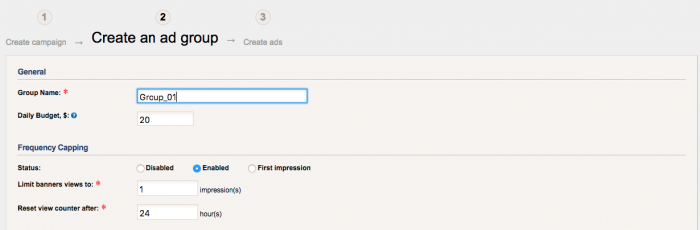
[이미지를 클릭하면 확대됩니다]
표시 빈도를 제어하여 한 사용자에게 광고가 표시되는 횟수를 결정할 수 있습니다. 입찰 비용은 이 매개변수에 따라 달라집니다.
게재빈도 설정이 비활성화된 경우 가격은 가장 저렴하지만 이미 많은 광고를 본 사용자를 확보하게 되므로 사용자의 품질이 기대에 미치지 못할 수 있습니다.
더 많은 "신선한" 클릭을 원하십니까? 빈도를 높여라! 이에 대한 자세한 내용은 잠시 후에 살펴보겠습니다.
전환 포스트백 설정
계속하기 전에 작동하는 포스트백이 있어야 하므로 필요한 경우 이중 및 삼중 확인하십시오.
자동 최적화 활성화
포스트백이 설정되고 준비되면 자동 최적화를 활성화하여 CTR이 가장 높은 배너 또는 전환이 가장 많은 배너(전환 추적을 사용하는 경우)를 표시할 수 있습니다.
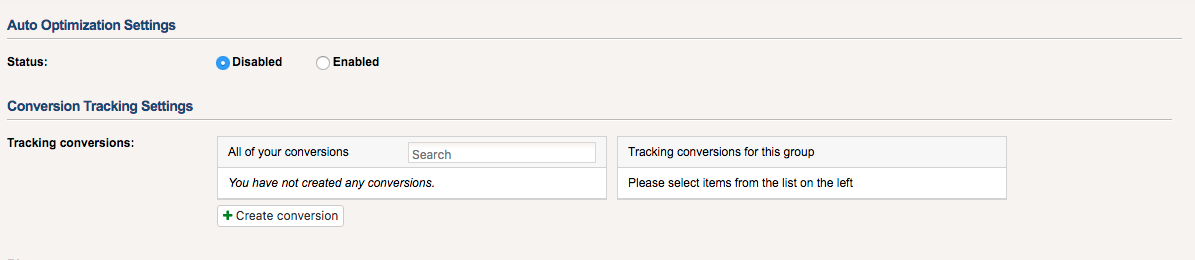
[이미지를 클릭하면 확대됩니다]
이를 수행하는 방법에 대한 자세한 안내는 다음과 같습니다. https://www.trafficforce.com/conversion-tracking.html
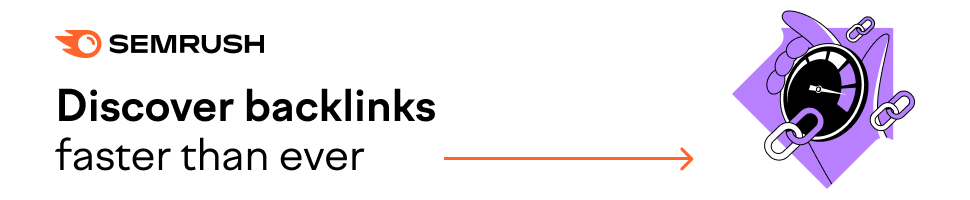
전환 및 수입에 대한 정보를 트래픽 소스로 이전하려면 다음 단계에서 이러한 매개변수가 필요합니다.
게재위치 선택
RON(네트워크 실행)을 선택하거나 특정 채널을 대상으로 할 수 있습니다. RON으로 시작하여 나중에 통계를 갖고 어떤 소스가 귀하의 제안에 적합한지 알게 될 때 화이트리스트를 만드는 것이 좋습니다.
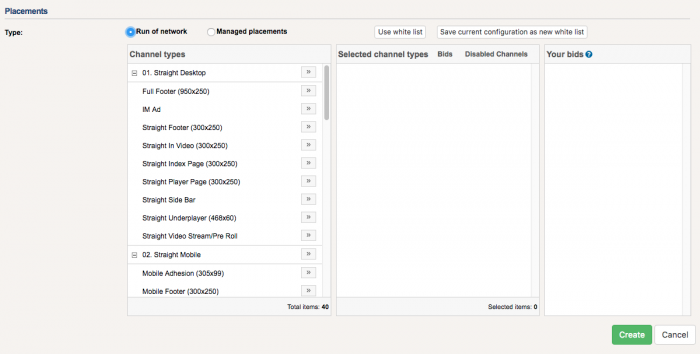

[이미지를 클릭하면 확대됩니다]
입찰가 설정
긴 시간이 될 것이므로 양해해 주십시오.
단일 그룹에서 여러 채널 유형을 선택하는 경우 "입찰가 설정"을 클릭하여 채널 유형별로 입찰가를 설정해야 합니다. 예를 들면 더 쉽습니다.
칠레 이성애 사용자의 휴대기기용 캠페인을 만들고 300×250 디스플레이 배너와 팝업 트래픽을 테스트하려고 한다고 가정해 보겠습니다.
배치 유형에서 스트레이트 모바일(스트레이트는 이성애를 나타냄) 및 적합한 채널을 선택했습니다. 그런 다음 입찰가 설정을 진행합니다.
관련 콘텐츠: 미디어 구매의 입찰 전략
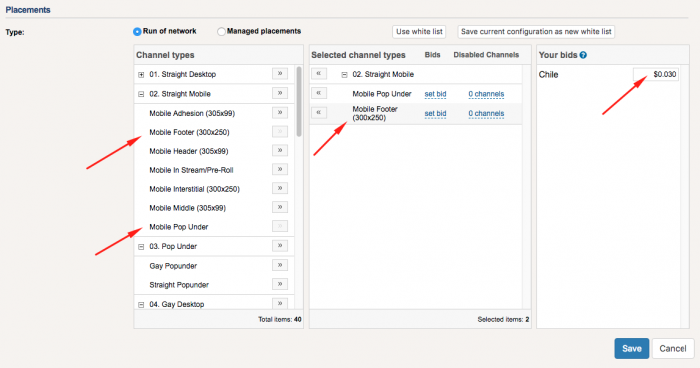
[이미지를 클릭하면 확대됩니다]
최소 입찰가는 기본적으로 로드됩니다. 올바른 금액이 아닌 경우 업데이트하세요.
동일한 그룹에서 여러 게재위치를 선택하는 경우 각 게재위치에 대해 유효한 입찰가를 지정했는지 확인해야 합니다. 이렇게 하려면 입찰을 클릭하고 힌트를 확인해야 합니다(아래 그림).
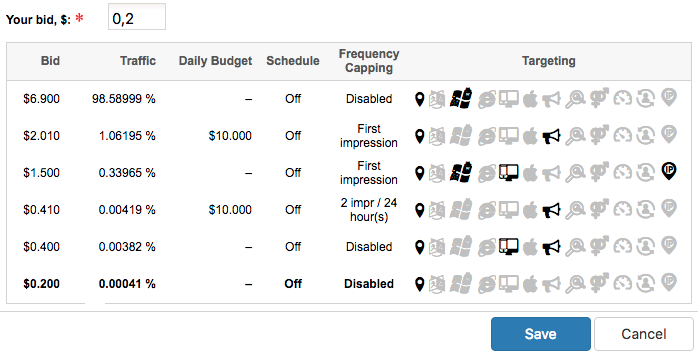
[이미지를 클릭하면 확대됩니다]
이전 단계에서 1/24의 게재빈도 설정을 선택했지만 이 입찰가에서는 이 품질의 트래픽을 구매할 수 없습니다.
보시다시피 가격을 $0.2로 설정하면 게재빈도 설정이 완전히 비활성화됩니다. 트래픽이 예상과 다를 수 있으므로 입찰가를 높여야 합니다.
입찰가를 41,000원으로 높이고 일일예산을 10,000원으로 설정했다고 가정해 보겠습니다. 이렇게 하면 2/24 게재빈도 설정에서 훨씬 더 나은 트래픽을 유도할 수 있습니다.
첫인상을 얻으려면 입찰가를 $1.5로 높여야 합니다.
입찰가를 최고인 $6.9까지 높이면 사용 가능한 트래픽의 98%를 얻을 수 있습니다.
지금까지의 설명에서 알 수 있듯이 입찰 섹션은 매우 중요하고(유용합니다!) 캠페인 최적화 중에 반복해서 다시 보게 됩니다.
저장 버튼을 눌러주세요!
그리고 당신은 끝났습니다! 움직일 시간!
3단계: 광고 만들기
배너 규정:
- 광고 버튼을 닫거나 취소하거나 건너뛸 수 있는 오해의 소지가 있는 x가 포함된 광고가 없습니다.
- 가짜 플레이 버튼, 버퍼링 애니메이션, 행동 유도 문구로 플레이라는 단어 사용 금지, "지금 플레이" 버튼은 실제로 게임을 플레이하는 게임 제안에서만 허용됩니다.
- 가짜 뒤로/앞으로 버튼이 없습니다.
- 드롭다운 메뉴 또는 확인란이 포함된 광고가 없습니다.
- 빠른 애니메이션이나 튀는 광고가 없습니다.
- 웹사이트에 동영상 엄지손가락처럼 보이는 광고가 없습니다.
- 다음과 같이 저작권을 침해하는 광고가 없습니다. Facebook, Skype 또는 Twitter 스타일 광고.
- 배너가 모든 유형의 메시지, 전화 또는 대화 상자 또는
다른 유형의 가짜 알림. - Microsoft Windows 또는 Mac OS 요소를 모방하는 광고 또는 배너가 없습니다.
- 콘텐츠/품질이 좋지 않은 광고가 없습니다.
- 명확한 클릭 유도문안이 없는 광고는 없습니다.
- "18세 이상입니까?"와 같은 면책 조항을 묻는 광고가 없습니다.
- BANNED, FORBIDDEN, ILLEGAL 단어가 포함된 광고가 없습니다.
- 튀거나/움직이거나/깜박거리는 클릭 유도문안이 있는 광고가 없습니다.
모바일 팝언더 규칙:
- 어떤 종류의 앱 스토어에도 직접 연결되지 않습니다.
- 방문 페이지에서 진입 또는 퇴장 경고 또는 알림을 사용하지 마십시오. 여기에는 진동 사용이 포함됩니다.
- 소리가 나지 않거나 동영상이 자동 재생되지 않습니다.
- 사용자에게 바이러스가 있음을 알리거나 앱에 대한 허위 광고 등의 오해의 소지가 있는 광고가 없습니다.
- 우리 사이트에서 하이재킹에 초점을 맞추지 않고 팝이 백그라운드에서 실행되어야 하며 사용자 경험을 빼앗아서는 안 됩니다.
- 방문 페이지에 다른 트래픽 네트워크의 광고가 허용되지 않습니다.
- Android 기기에서는 뒤로 버튼을 차단할 수 없습니다.
- 자동 APK 다운로드가 없습니다.
- 사용자에게 푸시 알림을 보내도록 요청하는 것은 허용되지 않습니다.
웹 팝언더 규칙:
- 방문 페이지에서 진입 또는 퇴장 경고 또는 알림을 사용하지 마십시오. 여기에는 진동 사용이 포함됩니다.
- 소리가 나지 않거나 동영상이 자동 재생되지 않습니다.
- 사용자에게 바이러스가 있음을 알리거나 앱에 대한 허위 광고 등의 오해의 소지가 있는 광고가 없습니다.
- 방문 페이지에 다른 트래픽 네트워크의 광고가 허용되지 않습니다.
- 사용자에게 푸시 알림을 보내도록 요청하는 것은 허용되지 않습니다.
규칙을 준수하지 않는 광고를 업로드하지 않도록 주의하십시오. 그들은 그것을 좋아하지 않아!
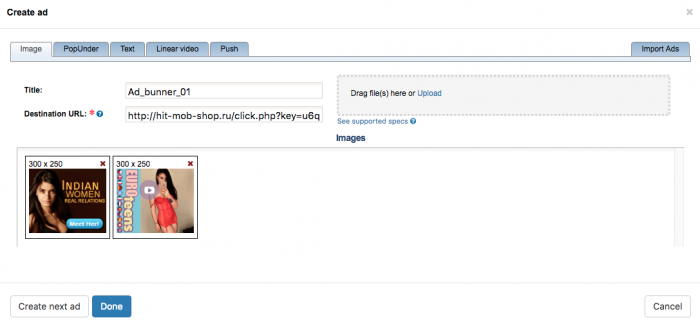
[이미지를 클릭하면 확대됩니다]
이 예에서 오른쪽의 광고(빨간 드레스를 입은 소녀)는 재생 버튼이 포함되어 있기 때문에 거부됩니다.
어쨌든 광고가 승인되지 않은 경우 관리자에게 거부된 이유에 대해 문의할 수 있습니다.
4단계: 캠페인 최적화
지금까지 캠페인을 시작했습니다.
첫 번째 전환과 함께 최적화를 시작해야 합니다.
캠페인은 광고그룹과 광고로 구성된다는 점을 항상 염두에 두십시오.
광고 게재위치 최적화
광고는 소위 채널을 통해 사이트(사이트 이름 태그)에 표시됩니다.
채널은 게재위치가 표시되는 사이트의 특정 위치입니다. 예: "모바일 바닥글 300×250" 또는 "사이트 전체 바닥글". 실제로 이러한 개념은 Channel ID 매개변수가 사이트의 특정 위치에 해당하는 번호를 전송하므로 서로 연결됩니다.
매크로가 작동하는 위치와 사이트를 포함한 모든 매크로 목록은 https://dashboard.trafficforce.com/advertiser/site_channel_macros에서 확인할 수 있습니다.
살펴보십시오. 그러면 모든 것이 훨씬 더 명확해질 것입니다.
최적화를 수행하는 방법의 예를 보여드리겠습니다.
우선 트래커에서 수신한 모든 매개변수를 살펴보고 전환을 생성하지 않은 위치를 즉시 확인합니다. 이것들은 즉시 꺼집니다. 두 번째 추측도 없습니다.
내 팝언더 트래픽의 실적은 다음과 같습니다.
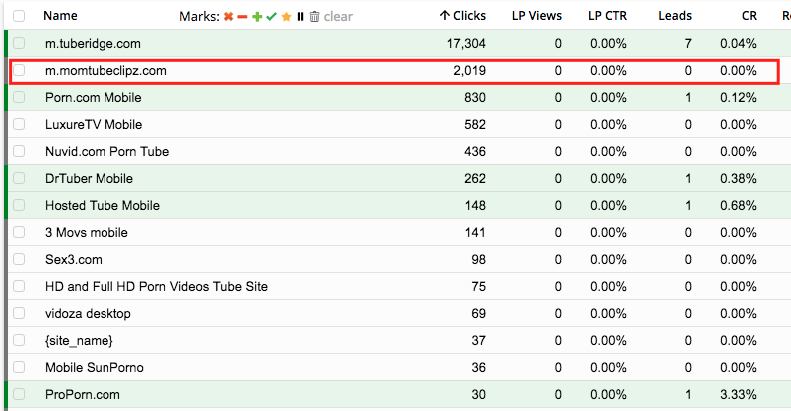
[이미지를 클릭하면 확대됩니다]
내 제안이 전용 사이트의 청중에게 전혀 적합하지 않은 것 같습니다. 그래서 어떻게 해야 할까요? 비활성화!
그렇게 하는 것은 매우 쉽습니다! 나는 Traffic Force로 돌아가서 광고 관리 섹션을 열고 회사 이름 또는 "편집" 버튼을 클릭합니다.
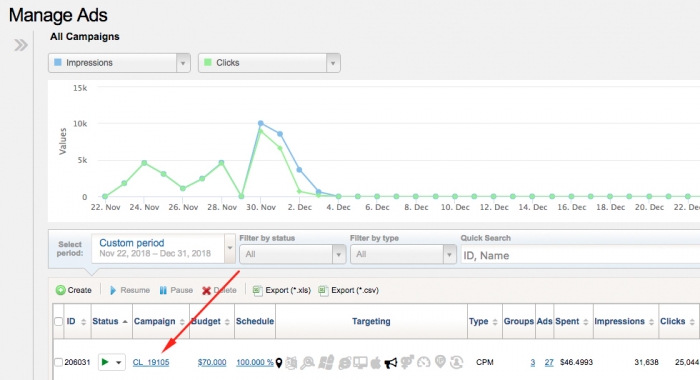
[이미지를 클릭하면 확대됩니다]
광고 그룹 관리 섹션 "광고 그룹"에서 사이트를 비활성화할 원하는 그룹을 선택합니다.
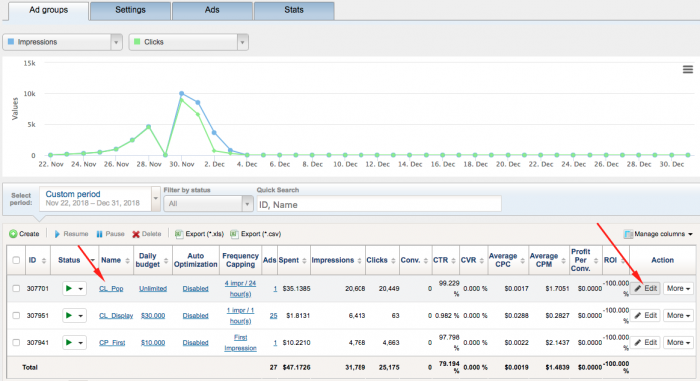
[이미지를 클릭하면 확대됩니다]
여기에서 그룹 이름이나 "편집" 버튼도 클릭해야 합니다.
"디스플레이 네트워크" 섹션이 열리면 비활성화해야 하는 사이트를 선택하고 "비활성화"를 클릭합니다.
쉬워요.
끄면 모든 것이 "비활성화된 채널" 섹션에 표시됩니다. 활성화하려면 여기에서 수행하십시오.
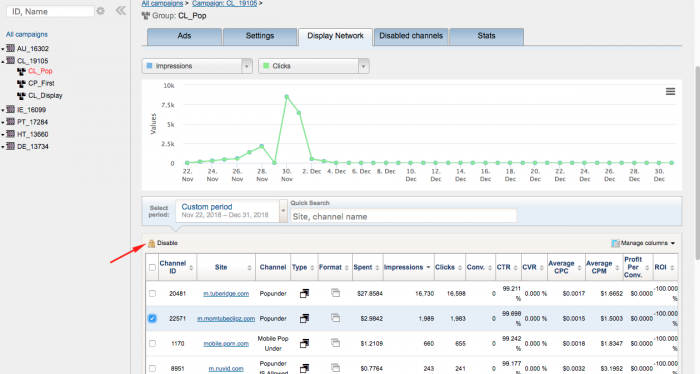
[이미지를 클릭하면 확대됩니다]
광고그룹 최적화
디스플레이 또는 푸시와 같이 여러 광고가 포함된 광고 그룹은 광고로 최적화할 수 있습니다.
이렇게 하려면 적절한 그룹을 열고 "광고" 섹션을 선택한 다음 수행하지 않는 광고를 중지합니다.
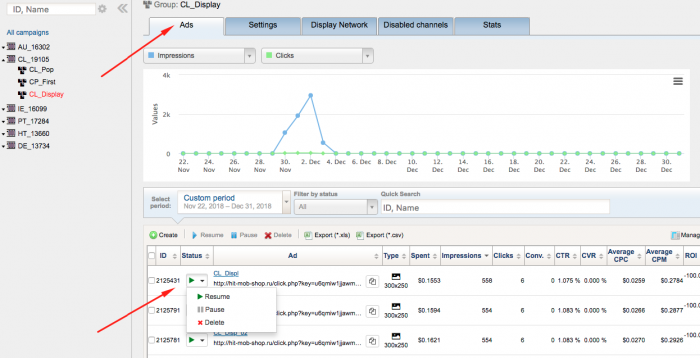
[이미지를 클릭하면 확대됩니다]
입찰 최적화
트래픽 양을 늘리거나 줄이려면 입찰가를 높이거나 낮추는 것이 가장 좋습니다.
이는 '설정' 섹션의 '게재위치'에서 수행되며, 여기에서 채널을 선택하고 입찰가를 지정합니다(캠페인 생성과 유사).
입찰가, 거래량 및 CTR 간의 상관관계를 이해하는 데 도움이 되는 멋진 기사가 있습니다. 확인할 가치가 있습니다.
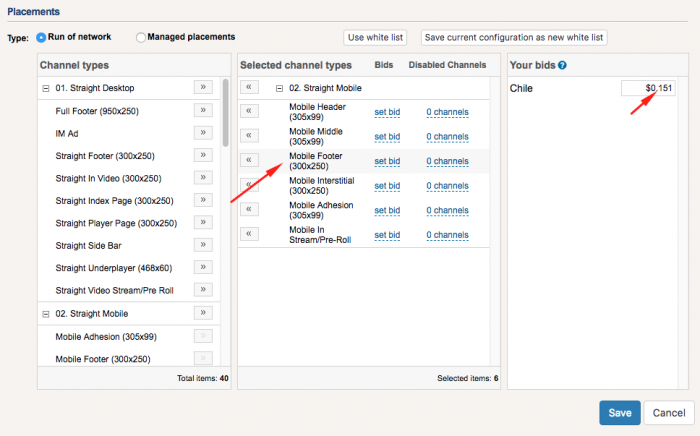
[이미지를 클릭하면 확대됩니다]
대체로 Traffic Force의 최적화 프로세스는 상식적인 것입니다.
- 창의적인
- 웹사이트/채널
- 입찰
다른 소스와 마찬가지로 화이트리스트를 생성할 수 있습니다.
화이트리스트는 광고 생성 단계에서 설명한 채널 선택과 유사합니다.
제안 및 카테고리
Traffic Force의 프로필은 다음과 같이 쉽게 요약할 수 있습니다.
광고 유형: 디스플레이, 팝언더, 텍스트, 동영상, 푸시
비용 모델: CPM
버티컬: 성인, 데이트, 뉴트라
지불 및 투자
최소 보증금: $100
지불 방법: PayPal, Paxum, 전신환, 신용 카드.
지원하다
개인 계정 관리자: 예
지원 응답 속도: 15분 – 3시간
지원 등급: 좋음
이용 가능한 연락 방법: 이메일, 스카이프
교통력 평결
장점:
- 캠페인 및 광고그룹의 사용자 친화적인 구조
- 사용자 친화적인 분석 및 입찰 관리 도구
- 트래픽 소스 투명성
- 크고 신뢰할 수 있는 사이트
단점:
- 광고 소재에 대한 엄격한 규칙. 여기에서 금지된 일부 요소는 다른 유사한 성인 소스에서 허용됩니다(예: '재생 버튼' 또는 18세 이상 연령 확인이 포함된 방문 페이지).
- 사이트는 크지만 많지 않습니다.
또한보십시오:
- CPA 마케팅: 확실한 가이드(웹사이트 필요 없음)
- 광고 네트워크 리뷰 시리즈
- 고가의 CPA 제안을 선택하는 방법
- Mobidea가 초보자를 위한 최고의 CPA 네트워크인 이유
